如何压缩PPT图片手把手教你体积减少一半
摘要:好的PPT幻灯片文件图片清晰,而且页面又多,所以体积也是非常大了,体积大又存在个问题,就是不方便携带。有什么好的方法既可以让PPT幻灯片的体...
好的PPT幻灯片文件图片清晰,而且页面又多,所以体积也是非常大了,体积大又存在个问题,就是不方便携带。有什么好的方法既可以让PPT幻灯片的体积压缩小一点,又不影响PPT的实际内容呢?其实这个问题非常好解决,下面Word联盟就来手把手教大家如何怎么压缩PPT!
①打开PPT后单击“文件”菜单,在弹出的菜单中选择“另存为”命令;
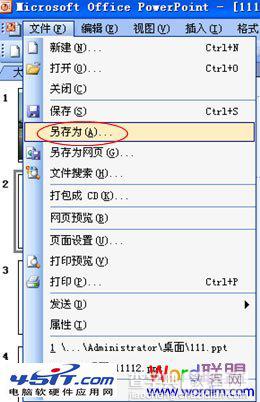
②在弹出的“另存为”对话框中选择“工具”中的“压缩图片”;
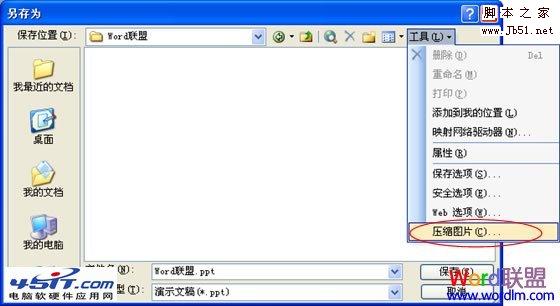
③在“压缩图片”窗口中勾选“更改分辨率”里面的“Web /屏幕”;然后将“选项”中的“压缩图片”和“删除图片采集区域”全部勾选,然后确定;(如下图)
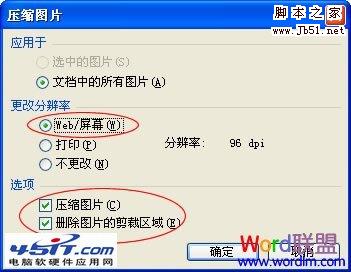
④此时会提示““压缩图片”命令可能会降低图像质量。是否应用图片优化?”单击“应用”然后再按“保存”即可。

经压缩PPT以后,从原先的3.32MB变成了1.15MB,体积足足减少了一半。
【如何压缩PPT图片手把手教你体积减少一半】相关文章:
★ 如何在Word2010中更改SmartArt图形几何形状
★ 如何使用Word2010中“不压缩文件中的图像”提高图片质量
★ 如何在Word2010中设置SmartArt图形形状样式
★ 如何让PowerPoint2010制作幻灯片时图片功能更加丰富
★ 如何在PowerPoint中使文字具有动画效果让PPT幻灯片更有冲击力
